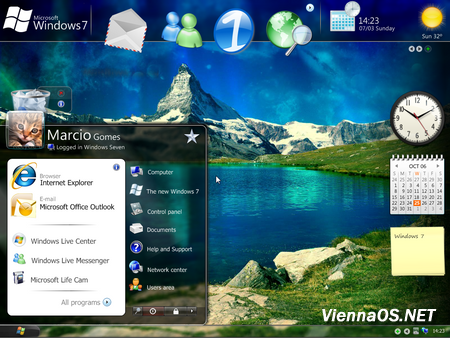
Instalarea sistemului de operare Windows 7 nu este deloc o treabă ușoară pentru multă lume, mai ales când nu ai mai făcut asta niciodată sau când întâmpini diverse probleme și erori în timpul instalării.
Pentru instalarea Windows-ului 7, ai nevoie de:
- Un calculator / laptop / netbook
 cu resurse suficiente pentru funcționarea sistemului de operare Windows 7;
cu resurse suficiente pentru funcționarea sistemului de operare Windows 7;
- Un kit de instalare a Windows 7.
Care este configuratia minima a calculatorului pentru Windows 7?
Configurația minima a unui calculator pe care se poate instala Windows

7 este:
- Procesor
 de 1 GHz sau mai rapid pe 32 biți (x86) sau pe 64 biți (x64)
de 1 GHz sau mai rapid pe 32 biți (x86) sau pe 64 biți (x64)
- 1 GB RAM (pe 32 de biți) sau de 2 GB (pe 64 de biți)
- spațiu disponibil pe hard disk de 16 GB (pe 32 de biți) sau de 20 GB (pe 64 de biți)
- Dispozitiv grafic DirectX 9 cu driver WDDM 1.0 sau mai recent și monitor;
Cu toate acestea, pentru funcționarea unor programe și caracteristici instalate pe Windows 7, mai ai nevoie de următoarele:
- Acces la Internet (poate fi contra cost)
- În funcție de rezoluție, redarea video poate necesita memorie suplimentară și hardware grafic avansat
- Unele jocuri
 și programe pot necesita placă grafică compatibilă cu DirectX 10 sau mai mult pentru performanță optimă.
și programe pot necesita placă grafică compatibilă cu DirectX 10 sau mai mult pentru performanță optimă.
- Pentru unele funcționalități Windows Media Center, pot fi necesare un TV Tuner
 și hardware suplimentar
și hardware suplimentar
- Windows Touch și Tablet PC-urile necesită hardware specific
- Grupul de domiciliu necesită o rețea și computere care execută Windows 7
- Crearea de DVD-uri/CD-uri necesită o unitate optică compatibilă
- BitLocker necesită Trusted Platform Module (TPM) 1.2
- BitLocker To Go necesită o unitate flash pentru USB
- Windows XP Mode necesită în plus 1 GO de RAM și 15 GO de spațiu suplimentar disponibil pe hard disk.
- Muzica și sunetele necesită ieșire audio
Funcționalitatea produsului și grafica pot varia în funcție de configurația sistemului. Unele caracteristici pot necesita hardware complex sau suplimentar.
Verifica online dacă pe computerul dvs se poate instala Windows 7.
De unde pot sa iau un kit de instalare Windows 7?
Dacă vrei sa instalezi Windows 7 dar nu ai nici un kit de instalare la îndemână, ai următoarele variante:
- Cumpărare de la magazinele online (recomand eMAG
 )
)
- Cumpărare de la magazinele de specialitate din oraș
- Împrumuta de la un prieten.
- Download de pe internet o copie piratată.
Dacă este miezul nopții și nu poți să deranjezi nici un prieten, sau pur și simplu nu ai găsit la nici un prieten un kit de instalare Windows 7, rămâne varianta download-ului de pe internet, valabilă în cazul în care ai o conexiune la internet destul de bună.
Nu promovez pirateria sau furtul de pe internet, așa că îți recomand să downloadezi o copie piratată de pe internet doar în cazul în care aceasta este ultima soluție disponibilă, până când ai posibilitatea să cumperi un kit de instalare cu licență. Ține cont de faptul că o copie piratată de pe internet poate să conțină kitul de instalare modificat, cu unele aplicații eliminate ori modificate, sau cu alte programe adăugate, iar folosirea acestui program piratat constituie furt si se pedepseste conform legilor in vigoare.
Deoarece am explicat destul de detaliat cum se instalează Windows 7 de pe un memory stick în aceste articole: Cum se instalează Windows 7 de pe stick și Instalarea Windows-ului de pe stick cu ajutorul programului WinToFlash, în continuare voi explica instalarea versiunii de Windows 7 pe un DVD.
în aceste articole: Cum se instalează Windows 7 de pe stick și Instalarea Windows-ului de pe stick cu ajutorul programului WinToFlash, în continuare voi explica instalarea versiunii de Windows 7 pe un DVD.
În momentul în care vrei sa instalezi Windows 7 ar trebui să ai un kit de instalare pentru Windows 7, pus pe DVD. Dacă DVD-ul este original, ar trebui să ai acel cod "Serial Number” la îndemână. Dacă kitul este downloadat de pe internet, ar trebui să găsești codul Serial Number în link-ul de unde l-ai downloadat, sau înscris într-un fișier de tip .txt în interiorul kit-ului. În acest caz, caută acel cod și notează-l pe o hârtie pe care sa o ții la îndemâna. Este posibil de asemenea, ca acel kit de instalare să fie modificat și să nu mai ai nevoie de "Serial Number”.
ATENTIE! Înainte de reinstalarea sistemului de operare, iți recomand sa salvezi toate informațiile utile sau personale (poze, documente de lucru, etc) pe DVD-uri, pe stick-uri USB, pe harduri externe sau pe servere de stocare de pe internet. Reinstalarea Windows-ului poate provoca ștergerea acestor informații!
Pentru a putea instala Windows 7 de pe DVD, trebuie să setezi calculatorul din BIOS ca să booteze de pe DVD.
Cum intru in meniul din BIOS?
În general, pentru accesarea BIOS-ului, trebuie sa dai restart la calculator

și în primele secunde după ce se restartează, trebuie sa apeși tasta DELETE dar modalitatea de accesare a meniului BIOS poate sa difere în funcție de calculatorul / laptopul

tău. Mai jos găsești o listă cu principalii producători de calculatoare și laptopuri, precum și tasta folosită pentru accesarea BIOS-ului.
 ACER
ACER
- Poți apăsa tasta DEL sau F2 după repornirea sistemului.
- Dacă folosești un server Acer Altos 600, BIOS-ul poate fi accesat prin apăsarea tastelor CTRL+ALT+ESC.
COMPAQ
- Asigura-te că în partea dreapta sus a ecranului este un cursor (o liniuță) care clipește înainte de a apăsa tasta F10.
- În versiunile anterioare ale Compaq se foloseau tastele F1, F2, F10 sau DEL pentru accesarea meniului BIOS.
DELL
- După pornirea calculatorului, așteaptă ca să apară logo-ul DELL înainte de a apăsa tasta F2.
- În versiunile anterioare ale DELL se foloseau tastele CTRL+ALT+ENTER.
- Laptopurile DELL folosesc tastele Fn+ESC sau Fn+F1 pentru a accesa setările din BIOS.
GATEWAY
- După pornirea calculatorului, apasă tasta F1 până când apare meniul BIOS pe ecran.
- În versiunile anterioare ale GATEWAY se folosea tasta F2.
HEWLETT-PACKARD
- După pornirea calculatorului, apasă tasta F1 pentru accesarea BIOS-ului.
- Pentru utilizatorii de HP Tablet PC, apăsați tastele F10 sau F12.
- Puteți de asemenea să accesați BIOS-ul prin apăsarea tastei F2 sau ESC.
IBM
- Când repornește calculatorul, apăsați tasta F1 pentru accesarea meniului BIOS.
- Pentru versiunile mai vechi, folosiți tasta F2.
NEC
- NEC folosește tasta F2 pentru a intra în setările din BIOS.
PACKARD BELL
- Utilizatorii de Packard Bell trebuie sa apese tasta F1, F2 sau DEL pentru BIOS.
SHARP
- Când calculatorul pornește, apasă tasta F2 pentru BIOS.
- Pentru versiunile anterioare ale SHARP, ai nevoie de "Setup Diagnostics Disk".
SONY
- Utilizatorii de Sony trebuie să folosească una din tastele F1, F2 sau F3 după pornirea calculatorului.
TOSHIBA
- Utilizatorii sistemelor Toshiba trebuie sa apese tasta F1 sau ESC după restartarea calculatorului.
În cazul meu, am intrat în meniul "Advanced BIOS Features” și am setat opțiunea "First Boot Device” să fie CDROM. Nu te îngrijora dacă acolo scrie CDROM iar tu ai DVD-RW în unitate.

Introduci DVD-ul cu Windows în unitatea optica, salvezi modificările din BIOS, iar după restartul calculatorului când apare mesajul "Press any key to boot from CD…” apasă orice tastă pentru începerea instalării.

Click pe galeria foto de mai jos pentru a urmări pas cu pas, cum se instalează Windows 7.
Windows-ul 7 este instalat! Felicitări!
Dupa instalarea Windows-ului, poti sa setezi în BIOS ca unitatea principala de pe care sa se facă bootarea sa fie hard disk-ul, poți sa scoți DVD-ul cu Windows din unitatea optica.
Ce trebuie sa fac sa apara iconitele pe desktop?
Dupa reinstalarea Windows-ului, singura iconiță care apare pe desktop, este cea pentru cosul de gunoi, Recycle Bin.
Pentru a afisa si celelalta iconite cu documentele utilizatorului, "Computer", "Network" sau "Control Panel" va trebui sa dai click dreapta pe desktop si selectezi opțiunea "Personalize":

